Excel如何同时冻结顶栏和侧栏窗口
来源:网络收集 点击: 时间:2024-04-29【导读】:
大家办公都会用到Microsoft Office 2010,其中Excel的强大功能大家都是知道的。但是其中的一些小功能有时候却往往会疏忽掉,基于此,发了个经验共享,如果有人因此而有所得到,那么就值得了!下面就开始介绍Excel如何同时冻结顶栏和侧栏窗口。工具/原料moreMicrosoft Windows 7 操作系统Microsoft Office 2010方法/步骤1/4分步阅读 2/4
2/4 3/4
3/4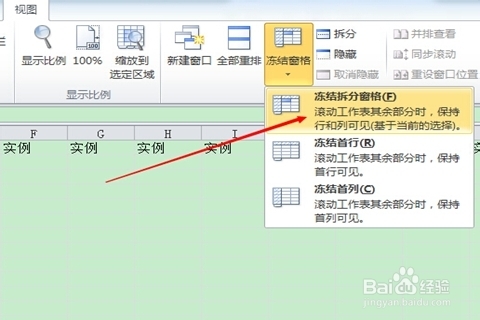 4/4
4/4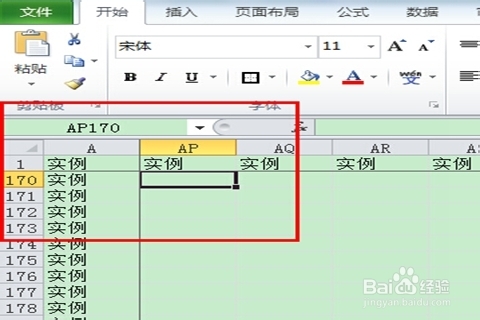 注意事项
注意事项
如下图红色箭头所示,我们要同时冻结第一行和第一列,冻结后页面往下、或者往右移动后第一行和第一列的内容都不会消失,总是保持在首列和首行的位置。
 2/4
2/4点击红色箭头所示的“视图”面板按钮。
 3/4
3/4在出现的界面中选择下图红框中的“冻结窗格”,再在出现的对话框中选择“冻结拆分窗格”选项。
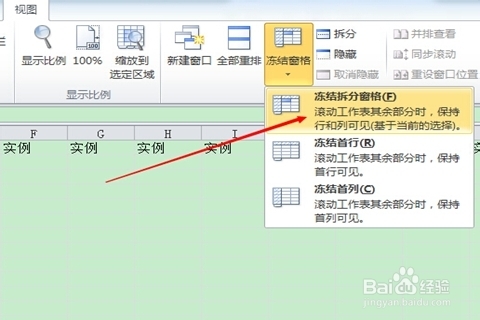 4/4
4/4如下图所示就是冻结以后的界面,红框中的坐标都已经移动到“AP,170”了,但是冻结的首列和首行并没有消失,所以操作已经成功。
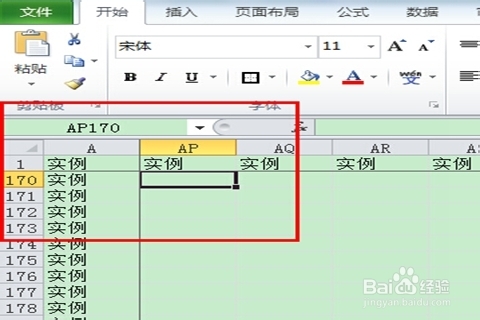 注意事项
注意事项想在哪个坐标处建立冻结窗口,就在这个坐标的交叉点选中单元格
excel冻结版权声明:
1、本文系转载,版权归原作者所有,旨在传递信息,不代表看本站的观点和立场。
2、本站仅提供信息发布平台,不承担相关法律责任。
3、若侵犯您的版权或隐私,请联系本站管理员删除。
4、文章链接:http://www.1haoku.cn/art_622677.html
上一篇:怎么给视频添加开场图片和文字
下一篇:网页版知乎如何拉黑别人
 订阅
订阅